
Читайте, даже если вы боитесь скриптов 😉 (Если вы здесь впервые, то сразу переходите к Введению)
Обновление (12.10.16): Вышла новая версия №104. Добавлена поддержка 3ds Max 2017. Обновился скрипт alignViewportToFace и добавлен новый elementSelectByFace.
Обновление (28.05.15): Вышла новая версия №96. Добавлена поддержка 3ds Max 2016. Некоторые скрипты были удалены или заменены. Поэтому, если вы давно не обновлялись, то желательно полностью удалить старую версию и потом поставить новую. Также многие скрипты обновились и появились новые.
Обновление (15.12.14): Вышла новая версия №88. Добавился новый скрипт cameraMapTemplateRenderer, который заменил скрипт cameraMapGeminiRenderer и обновилось несколько старых.
Обновление (05.06.14): Вышла новая версия №85. Добавился новый скрипт maxfileOldVersionSaver и обновились старые.
Обновление (29.06.2014): Вышла новая версия №84. Добавлено два новых скрипта vraySamplingSubdivManager и customAttributeRemover (описание ниже в алфавитном порядке). Исправлены/дополнены 8 старых скриптов.
Обновление (15.05.2014): Вышла новая версия №82. Обновил скрипт geometryBanger и подлатал soulburnAssetLoader.
Обновление (07.05.2014): Вышла новая версия №80. Добавлен новый скрипт soulburnAssetLoader (смотрите что он может на видео ниже), а также исправлены глюки.
Обновление (18.02.2014): Вышла новая версия №78. Добавлен новый скрипт iDSetter и новые опции в старые скрипты putPivot и findInstances (читайте обо всём ниже).
Обновление (13.02.2013): Вышла новая версия №67. Исправлены баги в скриптах blendedBoxMapMaker и blendedCubeProjectionMaker.
Обновление (10.02.2013): Вышла новая версия №66. Добавлен новый скрипт cameraMapGeminiRenderer и обновлены старые скрипты objectPainter, attachSelectedObjects, blendedCubeProjectionMaker. Описание ниже.
Введение.
Часто мы даже не подозреваем о наших неудобствах пока не узнаем, что какое-то действие можно делать другим более удобным инструментом / способом или совсем это действие автоматизировать.
Расставляем, к примеру, деревья по ландшафту или разбрасываем болтики по столу или кладём плиты на дороге и при этом, если объекты нужно повернуть на рандомный (хаотический) угол в определенных пределах (чтобы сцена выглядела реалистичней) - мы делаем это ручками.
Или, к примеру, нужно у всех боксов увеличить количество сегментов по длине на 10 штук или у всех материалов поставить галочку Fresnel Reflection (отражения по Френелю) или у всех материалов увеличить сабдивы. Вряд ли вы будете делать в этом случае что-то отличное от ручного выделения каждого бокса и ручной правки значения Width Segs или ручного проставления нужной галочки в Material Editor'е.
А ведь ВСЁ это (и намного больше!) можно сделать намного быстрее и намного эффективнее, если не боятся слова скрипт.
На самом деле, использование скриптов - это очень легко. И что самое главное - это значительно облегчит вам жизнь.
Поэтому я сейчас расскажу вам о наборе полезнейших скриптов SoulburnScripts.
Что такое SoulburnScripts?
Это коллекция скриптов для Макса (работают вплоть до последней версии 3dMax), которую лично написал замечательный 3D-художник Neil Blevins пока работал на известнейшей CG-студии . Причём, когда Нил ушел из Блур в Pixar, он наново переписал почти все скрипты и создал много новых.
Кстати, вот (на русском) с Нилом Блевинсом.
Где скачать последнюю версию SoulburnScripts v104?
Скачать SoulburnScripts можно с (там есть версии для 3ds Max 8, 9, 2008, 2009, 2010, 2011, 2012, 3ds Max 2013, 3ds Max 2014 и 3ds Max 2015, 3ds Max 2016, 3ds Max 2017).
Установка скриптов SoulburnScripts:
Нужно распаковать .zip архив в корневую папку 3ds Max (к примеру, в C:\Program Files\Autodesk\3ds Max 20XX\). Так чтобы содержимое папок MacroScripts, scripts и UI_ln из архива попало в соответствующие папки установленного у вас 3d Max.
Если у вас Windows Vista или Windows 7, то нужно установку делать с правами админа.
Все скрипты запускаются как macroscript'ы. Это значит, что их можно использовать как кнопки, команды для горячих клавиш, квад меню и прочими способами.
Нужно зайти в меню Customize > Customize User Interface... > выбрать в выпадающем списке Category пункт SoulburnScripts > и назначить на нужный пункт либо хоткей, либо перетащить на тулбар, либо добавить в квад меню.
Также можно запустить макроскрипт "soulburnScriptsListerUI", с помощью которого можно легко запускать любой из скриптов коллекции. Именно так я и поступил. Я назначил на скрипт soulburnScriptsListerUI горячую клавишу Ctrl+Shift+Alt+S и потом выбираю из выпадающего списка нужный мне скрипт.
Все скрипты можно запустить в трёх режимах:
- UI Mode. Запускается плавающее окошко с интерфейсом, где можно изменить любой параметр перед запуском скрипта.
- Default Mode. Этот режим запускает скрипт с использование значений по умолчанию. Чтобы изменить эти значения, нужно открыть скрипт в режиме UI, изменить нужные параметры и нажать кнопку "SaveDef" (сохранить значения по умолчанию), теперь закройте окошко и запустите скрипт в режиме Default.
- Argument Mode. Этот режим для разработчиков скриптов, чтобы можно было встраивать скрипты Нила в ваши собственные.
Поэтому когда назначаете скрипт на кнопку, меню или горячую клавишу убедитесь, что в конце скрипта написано "UI", если вам нужна именно UI версия скрипта.
Текста может и много, но всё это очень легко делается.
Описание возможностей скриптов SoulburnScripts.
Сначала приведу описание наиболее полезных (с моей точки зрения скриптов):
alignViewportToFace
Выравнивает текущий вьюпорт (окно проекции) перпендикулярно выбранному полигону. Удобно использовать если нужно что-то спроецировать.
attachSelectedObjects
Объединяет (Attach) все выделенные объекты в один. Работает как с геометрией, так и со сплайнами.
Добавлены режимы Mesh и Poly. Чуточку подправлено автоопределение.
blendedBoxMapMaker
Создаёт Blended Box Map для тех выделенных объектов, что вы выбрали. По сути - это обычная развёртка типа Box, но грани у бокса бесшовно смешиваются. Так что можно поместить текстуру на плавно изогнутую поверхность и не заботится о швах. . и вот еще один .
blendedCubeProjectionMaker
Применяет 6 проекций (Front, Back, Left, Right, Top, Bottom) к выделенным объектам. Привязывает проекции к шести картами и смешивает их между собой. Отлично подходит для проецирования деталей на набор объектов. Работает аналогично UV-развёртке бокса, но каждая сторона - это отдельная текстура. А на гранях бокса карты бесшовном миксуются. Так что можно поместить текстуру на изогнутую поверхность и у вас не будет ужасных швов.
Добавлен новый режим CameraMapGemini помимо старого UVW Mapping метода. Метод CameraMapGemini создаёт такой же маппинг, как и предыдущий, но использует камеры для проецирования (брать ). Преимущество этого метода в том, что эта система камер реально существует в сцене. Поэтому передвигая объект после применения к нему скрипта blendedCubeProjectionMaker не поломает проекцию.
cameraMapGeminiRenderer
Рендерит со всех камер, которые имеют модификатор cameraMapGeminiRenderer (брать ). Процесс полностью автоматизирован, так что не нужно подстраивать разрешение и делать другие настройки вручную.
cameraMapTemplateRenderer
Рендерит со всех выделенных камер или со всех камер с модификатором cameraMapGemini. Процесс полностью автоматизирован, так что не нужно подстраивать разрешение и делать другие настройки вручную. Этот скрипт заменяет скрипт cameraMapGeminiRenderer, обобщая работу с любыми настройками camera mapping.
customAttributeRemover
Удаляет все Custom Attributes на выделенных объектах или на всех объектах в сцене.
elementSelectByFace
Если вы в режиме полигонов выбираете полигон, то выделяются весь ЭЛЕМЕНТ, к которому принадлежат данный полигон. Удобно использовать, когда не нужно покидать режим полигонов.
findInstances
Находит все инстансы выделенного объекта и производит с ними разные вещи (к примеру, выделяет их, печатает их имена, помещает их в изолированное выделение и т.д. Можно работать как со всеми, так и с только видимыми инстансами.
geometryBanger
Скрипт выделяет указанный процент вершин в объекте и хаотично их перемещает. Галочка Object Size Compensation делает так, чтобы на маленьких объектах перемещения были небольшими (чтобы объект совсем не порвало на тряпки), а на больших объектах - перемещения будут побольше.
Добавлена статусная строка. Добавлена возможность отключить отмену (Undo, Ctrl+Z), чтобы не выскакивал глюк с переполнением памяти (за это отвечает галочка Undo On?). А также на инстансы скрипт теперь влияет только один раз.
Добавилась возможность выносить все изменения в отдельный модификатор EditPoly.
getMatFromSelectedObject
Берёт материал из выделенного объекта и кладёт в выделенный слот редактора материалов или в слот с определённым номером.
iDSetter
Этот скрипт может разными способами назначить на все выделенные объекты разные Material ID или Object ID или любой User Defined Properties:
- хаотично назначает ID всем выделенным объектам в пределах, указанных в полях Low и High;
- назначает номера ID по порядку (порядок определяется очередью выделения) начиная со значения в поле Start.
imagePlaneMaker
Создаёт набор 2d плоскостей (плейнов) с назначенными изображениями (чертежами, концептами) для моделирования 3d-модели. Если создаётся отдельный слой для этих плоскостей, то он сразу замораживается.
materialInfoDisplayer
Скрипт показывает разнообразную информацию о свойствах активного материала или о материалах выделенных объектов (к примеру, имя материала на выделенных объектах, используемые MatID, канал материала и т.д.).
Добавились новые фильтры "Objects That Have The Active Material Assigned" (вывести названия объектов с активным материалом), "Materials In Scene That Contain A Map Type Based On A Search String" (вывести названия материалов в сцене, которые содержат карту вбитую в поисковую строку окна скрипта).
maxfileOldVersionSaver
Конвертирует все файлы в указанной папке (и подпапках) под любую более старую версию Макса.
modifierUtilities
Позволяет всячески управлять модификаторами на выделенных объектах.
К примеру, берутся все выделенные объекты и добавляются / удаляются указанные модификаторы. Или можно найти объект среди выделенных, который содержит определённый модификатор. Можно добавлять ваши любимые модификаторы в Выбранные для быстрого доступа. Можно копировать модификатор с одного объекта на многие.
nameManager
Инструмент для автоматического переименования объектов, материалов, текстур. Вы можете использовать разные условия и функции для управления переименованием сразу нескольких объектов.
objectDetacher
Разделяет выделенный полигональный объект или сплайн на элементы из которых он состоит. Т.е. то, что раньше было элементом одного объекта, теперь становится отдельным объектом.
Можно отключить отмену (Undo), чтобы не выскакивали ошибки, связанные с переполнением памяти.
objectPainter
Позволяет рисовать объектами (геометрией, сплайнами, источниками света, хелперами и т.д.) по любой части другого меша. Т.е. можно смоделить несколько видов хлебных крошек, а потом рисовать ими по поверхности стола в хаотическом порядке.
Добавлена возможность копировать пользовательские свойства к размноженным инстансам.
parameterManager
Позволяет изменять параметры для всех выделенных объектов одновременно. К примеру, можно изменить радиус сразу нескольких сфер, даже если они не инстансы. Или можно изменить значение угла изгиба для модификатора Bend для всех объектов, которые имеют модификатор Bend.
putPivot
Позволяет в одно касание поместить Pivot Point (центр вращения) в одну из 27 крайних точек объекта, а также выровнять пивот по выделенной вершинке, ребру или полигону.
snapShoter
Работает как и стандартная максовская команда snapshot только в конце превращает ваш меш в EditablePoly и еще имеет несколько дополнительных опций, к примеру, выбор только что созданных объектов. Работает только с неанимированными объектами, т.е. не создает объект в каждом кадре, как это делает стандартный инструмент. Добавилась опция удаления исходного объекта.
soulburnAssetLoader
Сокращенно этот скрипт называется SAL. Он позволяет быстро загружать в сцену окружение, источники света, 3D-модели и быстро назначать на них заготовленные материалы. Как это работает смотрите на видеоуроке:
texmapBaker
Скрипт запекает любую текстуру (процедурную или растровую) на серию выделенных объектов. К примеру, у вас есть карта vertex color, которую вы с чем-то смешиваете внутри текстуры (которая умеет смешивать разные текстуры, в томи числе и процедурные, как её использовать - смотрите от CG директора Pixar). И вот вы хотите использовать результат в качестве бампа. Но карты на основе цвета вершинок не создают правильного бампа. Поэтому вы запекаете такую текстуру используя этот скрипт, а потом кладёте получившуюся картинку в слот Bump. И теперь всё будет работать, поскольку у вас есть текстура в виде картинки, а не процедурная, как раньше.
Или вот другой пример. У вас есть чрезвычайно сложная процедурная текстура. Если вы её целиком (или какую-то часть) запечёте, то сможете ускорить процесс рендеринга или использовать её в стороннем 3D пакете или игровом движке.
transformRandomizer
Позволяет передвигать, крутить и масштабировать группу выделенных объектов или гизмо модификаторов на рандомное (выбранное наугад) значение.
uVTransfer
Позволяет перенести UV из одного объекта на другой, если они имеют идентичную топологию, но их номера вершин слетели. Такое могло случиться, если вы правили объект в стороннем пакете или после того как вы применили модификатор Symmetry.
vraySamplingSubdivManager
Позволяет одновременно настраивать количество сабдивов (Sampling Subdivs) для всех V-Ray материалов и источников света в сцене.
и куча других...
Самое главное - не бойтесь экспериментировать со скриптами.
Реклама: сейчас чрезвычайно популярны социальные игры, а в особенности разновидности ферм. Вот Веселая ферма. Викинги свежий глоток на этом поприще.
Вам понравилась статья? Хотите отблагодарить автора? Расскажите о ней друзьям.
Или подпишитесь на обновление блога по E-Mail.
комментариев 25 к статье “Soulburn Scripts: набор полезнейших скриптов для 3ds Max”
Извините, в данный момент комметарии закрыты.



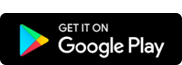


не получается скачать скрипт с официальной странички
У меня все нормально скачалось, позже опробую) действительно никогда прежде скриптами не пользовался. Спасибо Юр за статью)
йА можно ли найти перевод функций его скриптов ?:)
Да, на многих сайтах было краткое описание на русском. Поищите в гугле.
А если у меня время появится, то я тоже выложу свой перевод.
Но лучше выучить английский;-)))
Спасибо большое за статью очень интересно и полезно!!
Юр одну ошибочку увидел.
(Причём, когда Нил ушел из Блур в Pixar, он НАНОВО переписал почти все скрипты и создал много новых)
заново.
Наново — это тоже русское слово 😉
Да да, помню я этого замечательного человека, в том смысле что приведёную выше статью читал когда она только появилась, в то же время скачал его пак скриптов, но установить не вышло, спасибо Юра что разжывал как это правильно сделать 🙂
Читаю подобные статьи и улыбаюсь от счастья, радуюсь тому что я перешёл на Синему 4д )
У вас немножко неоднозначный комментарий 🙂 Расшифруйте
радуюсь отсутствию гемора )) вот и всё.
Ясно. Я так и подумал, что вы утверждаете будто Cinema4D — идеальный 3D-пакет в котором ВСЁ есть, идеальный интерфейс и полное отсутствие глюков 🙂
чувствуется батхерт. )
Я не считаю что Синема идеальный 3д пакет. Но я считаю что 3дмакс самый плохой из них. )
Мне жаль, потраченного времени на него ) а это без малого 5 лет.
Ну так если вам жаль потраченных 5 лет на 3Ds Max то баттхёрт видимо все же у вас 🙂
Я тоже считаю 3Ds Max плохим 3D-пакетом.
Но пока я не найду идеального 3D-Пакета (а я считаю что таких пока в природе не существует) — я об этом и слова не оброню.
Тем более в темах посвященных 3Ds Max-у…
Школьник, рассказывает про свои 5 лет и самый плохой пакет. )
Если бы не было этих 5 лет практики в максе (или любом другом редакторе) — вы бы не смогли определить Синему как лучший выбор для вас.
А вообще есть такое понятие как «специализация» и выбор пакета под свои нужды. Гуру (не я конечно-же) так и делают тащемта, а не заостряются на чем-то одном.
Крутые скрипты! Узнал о них из урока 3D Palace – SubDivision Hard Surface Automotive Modelling Set 1 Автор настоятельно рекомендовал их. Вообще супер, стока фишек в одно действие делать можно!
Дамы и Господа, я в английском не силён, поэтому состряпал его с помощью онлайн переводчика. Но всё же лучше чем ничего. Файлы сделаны в MS Office2007. Скачать можете .
«его» — разумеется перевод описания скриптов с официального сайта 🙂
Спасибо!!!
Да не за что 🙂 На здоровье 🙂
Ссылки для скачивания. А то там не разберешься от куда качать.
Не подскажете можно ли как то быстро сохранить сцену из 2016 макса в 2012 ?
Если нужна только геометрия, то можно через формат OBJ. Если там камера и анимация, которую поддерживает FBX, то через него. А чтобы всю сцену — это вам нужно еще установить 3d Max 2013. В 3ds Max 2016 сохраняете в версию под 3ds Max 2013, а потом в 3ds Max 2013 — под 2012. Каждая версия Макса может сохранить только на три версии старее файл.
Жаль… я хоть давно в этой сфере но надеялся есть вариант быстрее.
полная бредятина а не скрипты!! где лок аспект реал сайз размеров в маппинге? где смена разрешения safe frame при выбре камеры..??? ))) один спрлошной треш который использовался разово в проекте и выкинут как хлам в интернет…
Что вам мешает вместо этого ведра негатива дописать/улучшить эти скрипты?